Heim >Computer-Tutorials >Fehlerbehebung >So aktivieren Sie den Duplex-Netzwerkmodus in Windows 10
So aktivieren Sie den Duplex-Netzwerkmodus in Windows 10
- WBOYWBOYWBOYWBOYWBOYWBOYWBOYWBOYWBOYWBOYWBOYWBOYWBnach vorne
- 2024-01-13 10:36:421795Durchsuche
Einige Freunde möchten den Netzwerk-Duplex-Modus aktivieren, wenn sie Win10 verwenden, wissen aber nicht, wie sie den Netzwerk-Duplex-Modus in Win10 aktivieren können. Der folgende Editor gibt Ihnen eine detaillierte Einführung in die Methode zum Aktivieren des Netzwerk-Duplex Modus in Win10, wenn Sie ihn brauchen, können Sie vorbeikommen und einen Blick darauf werfen.
1. Klicken Sie mit der rechten Maustaste auf „Start“ in der Taskleiste unten und wählen Sie „Geräte-Manager“ in der Menüoptionsliste, um es zu öffnen.
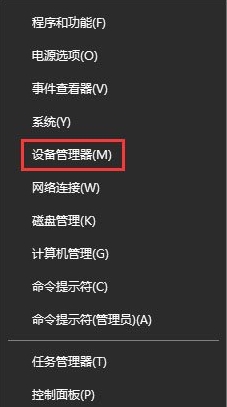
2. Erweitern Sie nach Eingabe der neuen Schnittstelle den „Netzwerkadapter“.
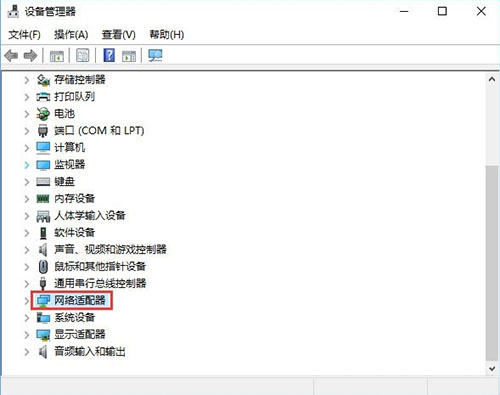
3. Wählen Sie die Netzwerkkarte aus, klicken Sie mit der rechten Maustaste und wählen Sie „Eigenschaften“ in der Optionsliste, um sie zu öffnen.
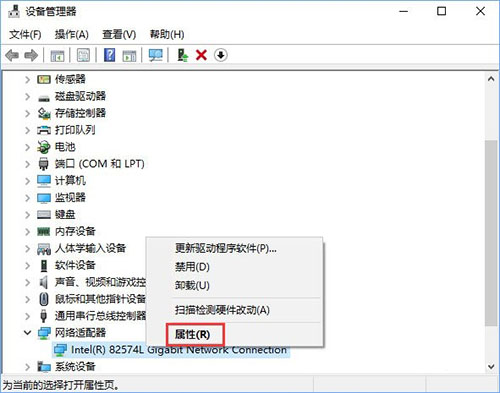
4. Wechseln Sie im geöffneten Fenster oben zur Registerkarte „Erweitert“ und wählen Sie im Optionsfeld „Eigenschaften“ und in der Optionsliste „Wert“ die Option „Geschwindigkeit und Duplex“. Wählen Sie einfach den Modus aus, den Sie einstellen möchten.
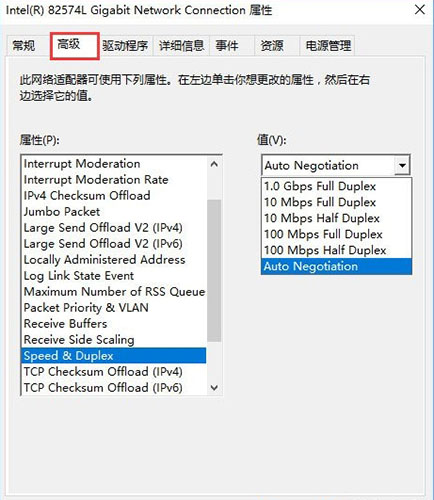
Das obige ist der detaillierte Inhalt vonSo aktivieren Sie den Duplex-Netzwerkmodus in Windows 10. Für weitere Informationen folgen Sie bitte anderen verwandten Artikeln auf der PHP chinesischen Website!
In Verbindung stehende Artikel
Mehr sehen- So beheben Sie den schwerwiegenden Win11Steam-Fehler
- So lösen Sie das Problem, dass für die Win11-Installation TPM2.0 erforderlich ist
- Einfache und effektive Schritte zur Behebung des Fehlers 0x80070057
- Fehler 0x80070057 beheben: Computerprobleme schnell lösen
- Win11-Anleitung zur Installation von Android-Apps

